작업 창은 스레드 기반 정보 대신 TAP(작업 기반 비동기 패턴)라고도 하는 비동기/대기 패턴을 사용하여 만든 비동기 작업에 대한 정보를 표시한다는 점을 제외하고 스레드 창과 유사합니다. 스레드와 마찬가지로 태스크는 동시에 실행할 수 있는 비동기 작업을 나타냅니다. 그러나 여러 작업이 동일한 스레드에서 실행 될 수 있습니다.
.NET 코드에서는 비동기/대기 패턴(VisualBasic의 Await 및 Async)을 사용하여 앱으로 작업할 때 작업 창을 사용할 수 있습니다. 그러나 병렬 스택 창의 작업 보기는 비동기 애플리케이션을 디버깅하는 데 더 유용한 경우가 많습니다. 자세한 내용은 비동기 애플리케이션 디버그를 참조하세요.
팁 (조언)
C/C++ 코드의 경우 작업 그룹, 병렬 알고리즘, 비동기 에이전트 및 간단한 작업을 디버그해야 하는 경우 병렬 스택 창에서 스레드 보기를 사용합니다. 자세한 내용은 병렬 스택 창에서 스레드 및 작업 보기를 참조하세요.
디버거에 침입할 때마다 작업 창을 사용할 수 있습니다. Windows를 클릭한 다음 작업을 클릭하여 디버그 메뉴에서 액세스할 수 있습니다. 다음 그림에서는 기본 모드의 작업 창을 보여 줍니다.
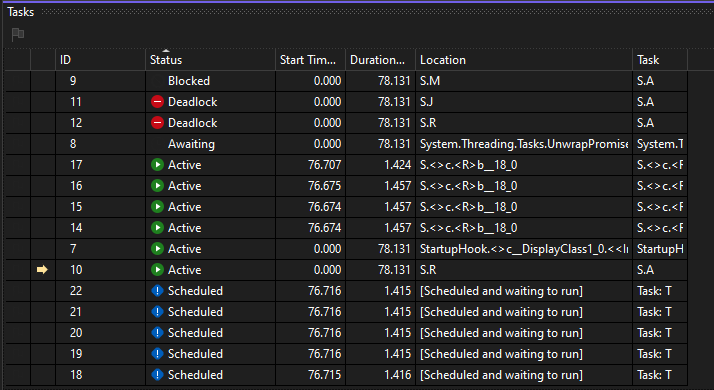
비고
관리 코드에서 Task, TaskStatus.WaitingForActivation, 또는 TaskStatus.WaitingToRun 상태인 는 관리되는 스레드가 절전 모드 또는 조인 상태일 경우 작업 창에 표시되지 않을 수 있습니다.
작업 열 정보
작업 창의 열에는 다음 정보가 표시됩니다.
| 열 이름 | 설명 |
|---|---|
| 깃발 | 플래그가 지정된 작업을 표시하고 작업에 플래그를 지정하거나 플래그를 해제할 수 있습니다. |
| 아이콘 |
|
| 아이디 | 작업에 대한 시스템 제공 번호입니다. 네이티브 코드에서 작업의 주소입니다. |
| 상태 | 작업의 현재 상태(예약됨, 활성, 차단됨, 교착 상태, 대기 중 또는 완료됨)입니다. 상태 셀을 마우스로 가리키면 블록에 대한 자세한 정보를 볼 수 있습니다. 경고:작업 창은 WCT(Wait Chain Traversal)에서 지원하는 동기화 기본 형식을 사용하는 차단된 작업에 대해서만 교착 상태를 보고합니다. 예를 들어 WCT를 사용하는 교착 상태 Task 개체의 경우 디버거는 대기 중 교착 상태를 보고합니다. WCT를 사용하지 않는 동시성 런타임에서 관리되는 교착 상태 작업의 경우 디버거는 대기 중이라고 보고합니다. WCT에 대한 자세한 내용은 Wait Chain Traversal을 참조하세요. |
| 시작 시간 | 작업이 활성화된 시간입니다. |
| 기간 | 작업이 활성화된 시간(초)입니다. |
| 완료 시간 | 작업이 완료된 시간입니다. |
| 위치 | 태스크의 호출 스택에 있는 현재 위치입니다. 작업에 대한 전체 호출 스택을 보려면 이 셀을 마우스로 가리킵니다. 예약된 작업에는 이 열에 값이 없습니다. |
| 과업 | 초기 메서드 및 생성될 때 태스크에 전달된 모든 인수입니다. |
| AsyncState | 관리 코드의 경우 작업 상태입니다. 기본적으로 이 열은 숨겨집니다. 이 열을 표시하려면 열 머리글 중 하나에 대한 상황에 맞는 메뉴를 엽니다. 열, AsyncState를 선택합니다. |
| 부모 | 이 작업을 생성한 작업 ID입니다. 이 값이 비어 있으면 태스크에 부모가 없습니다. 관리되는 프로그램에만 적용됩니다. |
| 스레드 할당 | 태스크가 실행 중인 스레드의 ID 및 이름입니다. |
| AppDomain | 관리 코드의 경우 태스크가 실행 중인 애플리케이션 도메인입니다. |
| task_group | 네이티브 코드의 경우 작업을 예약한 task_group 개체의 주소입니다. 비동기 에이전트 및 경량 작업의 경우 이 열은 0으로 설정됩니다. |
| 프로세스 | 태스크가 실행 중인 프로세스의 ID입니다. |
열 머리글을 마우스 오른쪽 단추로 클릭한 다음 원하는 열을 선택하여 보기에 열을 추가할 수 있습니다. 선택 영역을 지워 열을 제거합니다. 열을 왼쪽 또는 오른쪽으로 끌어 열의 순서를 변경할 수도 있습니다. 열 바로 가기 메뉴는 다음 그림에 나와 있습니다.
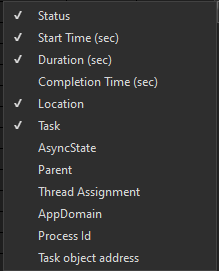
작업 정렬
열을 기준으로 작업을 정렬하려면 열 머리글을 클릭합니다. 예를 들어 ID 열 머리글을 클릭하여 작업 ID(1,2,3,4,5 등)를 기준으로 작업을 정렬할 수 있습니다. 정렬 순서를 되돌리려면 열 머리글을 다시 클릭합니다. 현재 정렬 열 및 정렬 순서는 열의 화살표로 표시됩니다.
작업 그룹화
목록 보기의 열을 기준으로 작업을 그룹화할 수 있습니다. 예를 들어 상태 열 머리글을 마우스 오른쪽 단추로 클릭한 다음 [> 그룹화하여 동일한 상태를 가진 모든 작업을 그룹화할 수 있습니다. 예를 들어 대기 중인 작업을 빠르게 볼 수 있으므로 작업이 차단된 이유에 집중할 수 있습니다. 디버그 세션 중에 관심이 없는 그룹을 축소할 수도 있습니다. 동일한 방식으로 다른 열별로 그룹화할 수 있습니다. 그룹 머리글 옆의 단추를 클릭하기만 하면 그룹에 플래그가 지정되지 않을 수 있습니다. 다음 그림에서는 그룹화된 모드의 작업 창을 보여 줍니다.
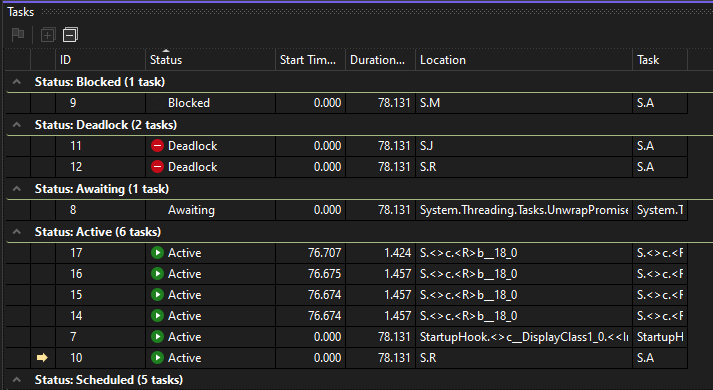
부모와 자식 보기
(이 보기는 관리 코드에만 사용할 수 있습니다.) 상태 열 머리글을 마우스 오른쪽 단추로 클릭한 다음부모> 그룹을 클릭하면 모든 자식 작업이 부모 아래에 표시되거나 숨겨질 수 있는 하위 노드인 계층적 보기로 작업 목록을 변경할 수 있습니다.
작업 플래그 지정
작업 목록 항목을 선택한 다음 상황에 맞는 메뉴에서 플래그 할당 스레드 를 선택하거나 첫 번째 열에서 플래그 아이콘을 클릭하여 태스크가 실행 중인 작업에 스레드에 플래그를 지정할 수 있습니다. 여러 작업에 플래그를 지정하는 경우 플래그가 지정된 모든 작업을 맨 위로 가져와서 플래그 열에만 집중할 수 있도록 플래그 열을 정렬할 수 있습니다. 병렬 스택 창을 사용하여 플래그가 지정된 작업만 볼 수도 있습니다. 이렇게 하면 디버깅에 관심이 없는 작업을 필터링할 수 있습니다. 플래그는 디버깅 세션 간에 유지되지 않습니다.
작업 동결 및 해동
작업 목록 항목을 마우스 오른쪽 단추로 클릭한 다음 할당된 스레드 고정을 클릭하여 작업이 실행 중인 스레드를 중지할 수 있습니다. 작업이 이미 고정된 경우 명령은 Thaw 할당 스레드입니다. 스레드를 고정하면 현재 중단점 이후 코드를 단계별로 실행할 때 해당 스레드가 실행되지 않습니다. 이 스레드를 제외한 모든 스레드 중지 명령은 작업 목록 항목을 실행하는 스레드를 제외한 모든 스레드를 중지합니다.
다음 그림에서는 각 작업에 대한 다른 메뉴 항목을 보여 줍니다.
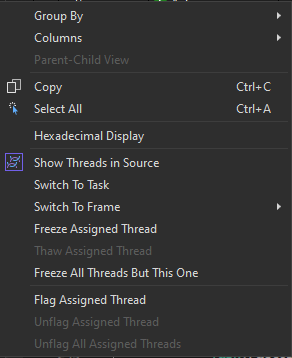
활성 작업 또는 프레임 전환
작업으로 전환 명령은 현재 작업을 활성 작업으로 만듭니다. 프레임으로 전환 명령은 선택한 스택 프레임을 활성 스택 프레임으로 만듭니다. 디버거 컨텍스트는 현재 작업 또는 선택한 스택 프레임으로 전환됩니다.